WPS Word設置頁眉頁腳距離頂部和底部的距離的方法
時間:2023-11-03 10:53:20作者:極光下載站人氣:1226
wps是很多小伙伴都在使用的一款文檔編輯軟件,在這款軟件中我們可以對各種格式的文檔進行編輯,例如文字文檔、表格文檔或是演示文稿等。有的小伙伴在使用WPS對文字文檔進行編輯的過程中想要更改頁眉頁腳的上下邊距,這時我們只需要雙擊頁眉頁腳,進入編輯模式,然后打開頁眉頁腳工具,接著在其子工具欄中點擊找到頁腳下邊距和頁眉上邊距工具,最后通過調整這兩個工具右側的上下箭頭圖標就能調整頁眉頁腳的上下邊距了。有的小伙伴可能不清楚具體的操作方法,接下來小編就來和大家分享一下WPS Word設置頁眉頁腳距離頂部和底部的距離的方法。
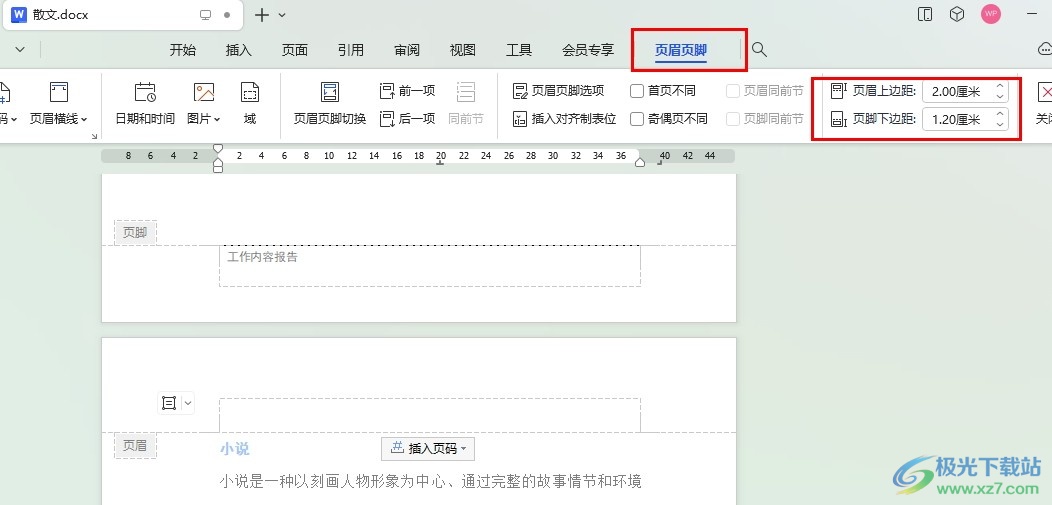
方法步驟
1、第一步,我們在電腦中右鍵單擊一個文字文檔,然后在菜單列表中點擊打開方式選項,再在子菜單列表中選擇WPS office選項
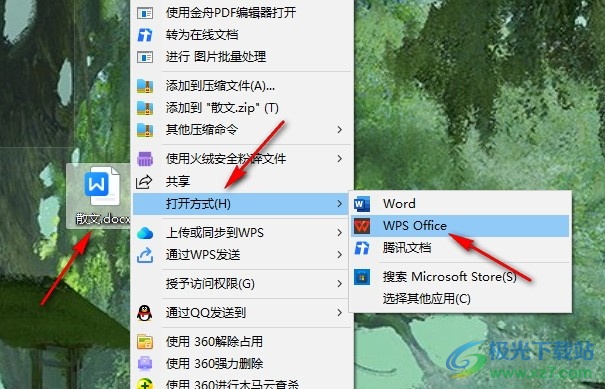
2、第二步,進入WPS頁面之后,我們在插入的子工具欄中先點擊“頁眉頁腳”選項,給文檔插入頁眉頁腳
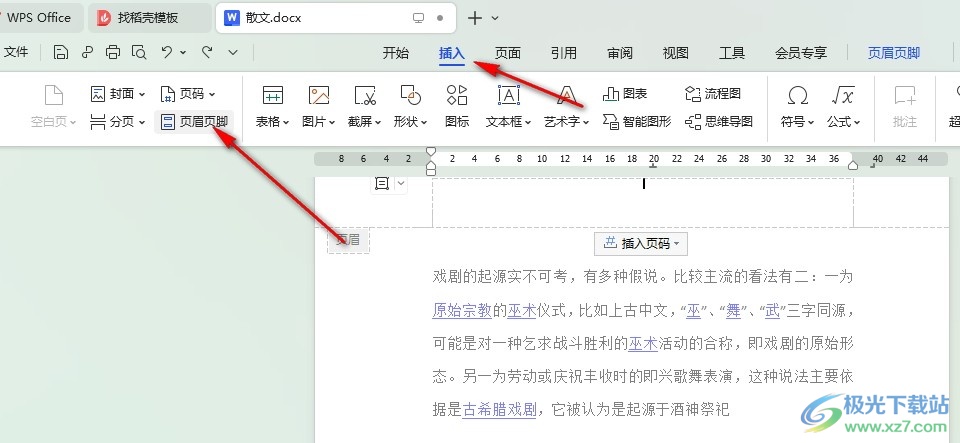
3、第三步,插入頁眉頁腳之后,我們雙擊頁眉或頁腳,進入頁眉頁腳編輯模式,然后點擊打開頁眉頁腳工具
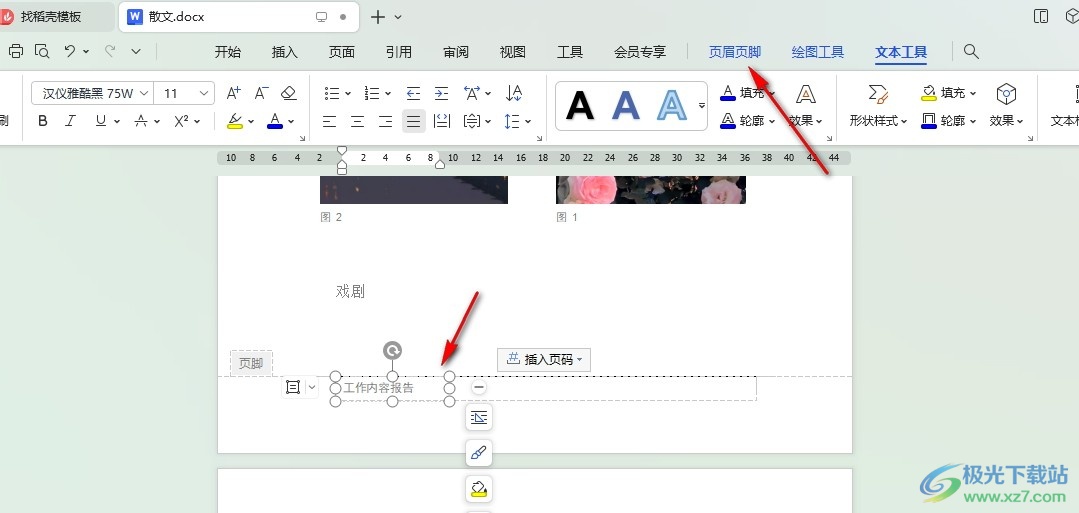
4、第四步,在頁眉頁腳的子工具欄中,我們找到頁腳下邊距和頁眉上邊距工具,接著點擊右側的上下箭頭圖標就能調整頁眉頁腳的上下邊距了
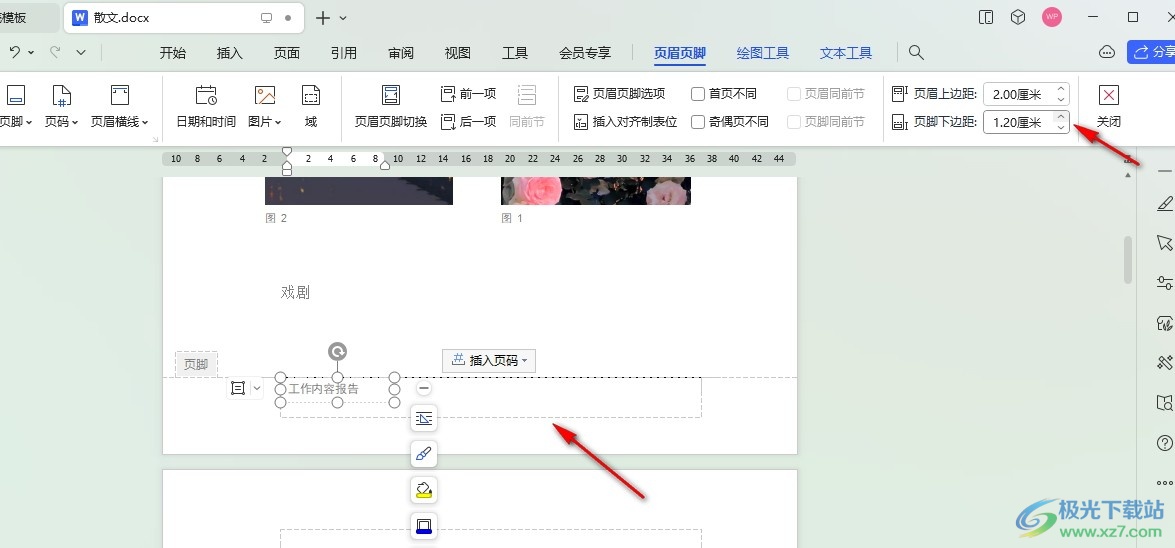
5、第五步,我們也可以在頁眉上邊距和頁腳下邊距的的框內直接輸入自己需要的距離數字即可
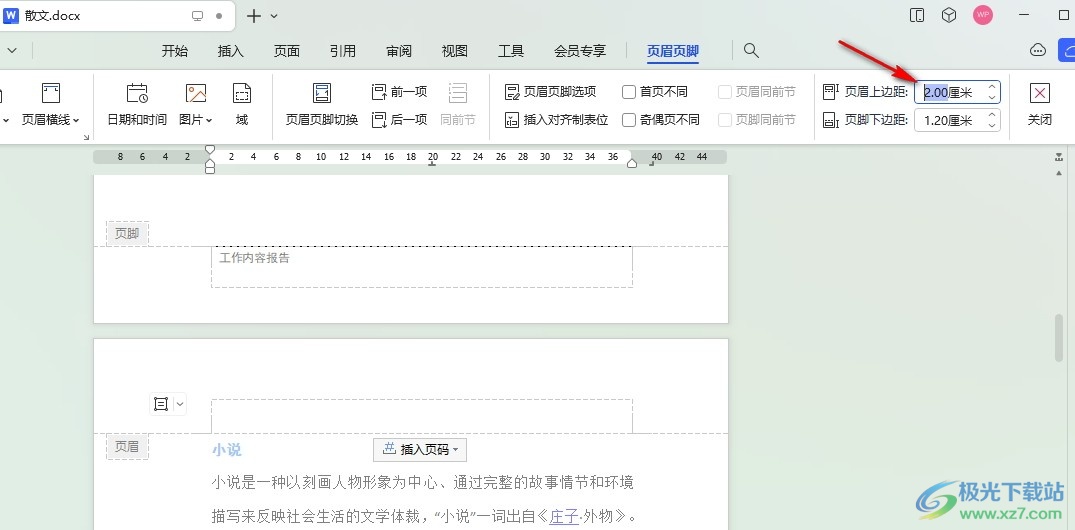
以上就是小編整理總結出的關于WPS Word設置頁眉頁腳距離頂部和底部的距離的方法,我們在WPS中雙擊頁眉或頁腳,然后在頁眉頁腳的子工具欄中通過頁腳下邊距和頁眉上邊距工具右側的上下箭頭進行邊距調整即可,感興趣的小伙伴快去試試吧。

大小:240.07 MB版本:v12.1.0.18608環境:WinAll, WinXP, Win7, Win10
- 進入下載
相關推薦
相關下載
熱門閱覽
- 1百度網盤分享密碼暴力破解方法,怎么破解百度網盤加密鏈接
- 2keyshot6破解安裝步驟-keyshot6破解安裝教程
- 3apktool手機版使用教程-apktool使用方法
- 4mac版steam怎么設置中文 steam mac版設置中文教程
- 5抖音推薦怎么設置頁面?抖音推薦界面重新設置教程
- 6電腦怎么開啟VT 如何開啟VT的詳細教程!
- 7掌上英雄聯盟怎么注銷賬號?掌上英雄聯盟怎么退出登錄
- 8rar文件怎么打開?如何打開rar格式文件
- 9掌上wegame怎么查別人戰績?掌上wegame怎么看別人英雄聯盟戰績
- 10qq郵箱格式怎么寫?qq郵箱格式是什么樣的以及注冊英文郵箱的方法
- 11怎么安裝會聲會影x7?會聲會影x7安裝教程
- 12Word文檔中輕松實現兩行對齊?word文檔兩行文字怎么對齊?
網友評論